Khắc phục lỗi bluetooth không làm việc trên windows 7
Bạn đang sử dụng máy tính chạy windows 7 muốn dùng bluetooth để kết nối với tai nghe bluetooth, bàn phím bluetooth, loa bluetooth hoặc điện thoại để truyền dữ liệu.Tuy nhiên, trong một số trường hợp tính năng này lại không thể thực hiện. Vậy làm thế nào để khắc phục lỗi bluetooth không làm việc trên windows 7. Tất cả sẽ được giải đáp qua bài viết dưới đây. >> Xem thêm các dịch vụ sửa laptop - không bật được bluetooth trên win 10.

Cài đặt driver bluetooth để khắc phục lỗi bluetooth không làm việc trên windows 7
Đầu tiên, bạn hãy kiểm tra xem trình điều khiển thiết bị - Driver bluetooth hoặc thiết bị kết nối đã được cài đặt hay chưa. Nếu chưa, bạn hãy tải driver từ trang web của hãng máy tính rồi cài đặt là xử lý xong. Bạn cần đọc tài liệu và kiểm tra xem đó có phải là bản driver mới nhất hay không.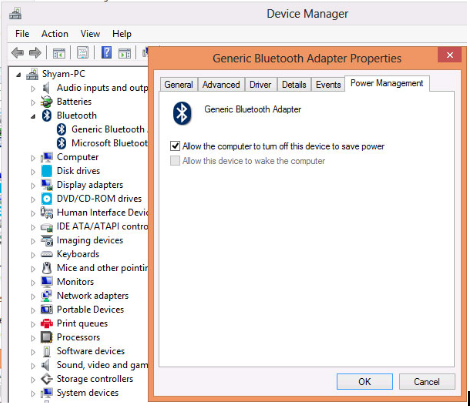
Nếu vẫn chưa giải quyết được vấn đề, bạn cần kiểm tra các dịch vụ của Bluetooth như Bluetooth OBEX Service, Bluetooth Device Monitor và Bluetooth Support Services xem các dịch vụ này trên hệ thống đã chạy đúng cách hay chưa. Đây là những dịch vụ cần thiết để đảm bảo cho kết nối Bluetooth làm việc một cách chính xác.
Kết nối bluetooth
Đầu tiên, bạn hãy nhấn tổ hợp phím windows+R để mở hộp thoại Run. ong hộp thoại xuất hiện nhập lệnh "services.msc" rồi bấm nút OK để kích hoạt cửa sổ Services Manager.
Tiếp đến, bạn hãy gõ phím B trên bàn phím để duyệt từng dịch vụ, bạn chỉ cần Restart the service tất cả các dịch vụ liên quan đến bluetooth.
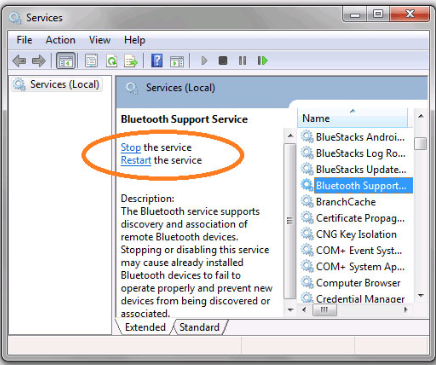
Mang đến Bệnh viện Công nghệ 88
Nếu áp dụng 2 cách trên nhưng không khắc phục lỗi bluetooth không làm việc trên windows 7 thì bạn có thể mang máy tính đến Bệnh viện Công nghệ 88 để được hỗ trợ tốt nhất. Tại đây, các nhân viên kỹ thuật sẽ hỗ trợ sửa lỗi bluetooth nhanh chóng nhất.
Thông tin liên hệ:
Bệnh viện Công nghệ 88
- 71A Lê Thanh Nghị, Bách Khoa, Hà Nội
Hotline: 0246.294.0461
111 Lê Thanh Nghị, Bách Khoa, Hà Nội
Hotline: 0243.6286.136 - 117 Lương Thế Vinh, Thanh Xuân, Hà Nội
Hotline: 0246.6523.200 - 135 Chùa Láng, Đống Đa, Hà Nội
Hotline: 024.7106.9999 nhấn phím 3
- 10 cách khắc phục laptop không kết nối được tai nghe bluetooth đơn giản tại nhà
- 10 cách khắc phục laptop không kết nối được loa bluetooth
- 5 cách bật Bluetooth trên laptop Dell Latitude E6410 nhanh chóng nhất
- Tại sao laptop không hỗ trợ Bluetooth: Nguyên nhân và cách khắc phục nhanh chóng
- Cách khắc phục lỗi laptop bị mất Bluetooth nhanh chóng nhất tại nhà
- Laptop không tìm thấy tai nghe bluetooth phải làm sao?
- Laptop có kết nối loa bluetooth được không? Cách bật bluetooth nhanh chóng
- Cách xử lý khi không có nút bật tắt bluetooth trên Win 10
- Tổng hợp các cách mở Bluetooth trên laptop HP nhanh chóng nhất
- Cách khắc phục laptop không nhận chuột bluetooth nhanh chóng ngay tại nhà
Bài viết liên quan
-
 Cách khắc phục lỗi kết nối bluetooth
02-08-2019, 5:37 pm
Cách khắc phục lỗi kết nối bluetooth
02-08-2019, 5:37 pm
-
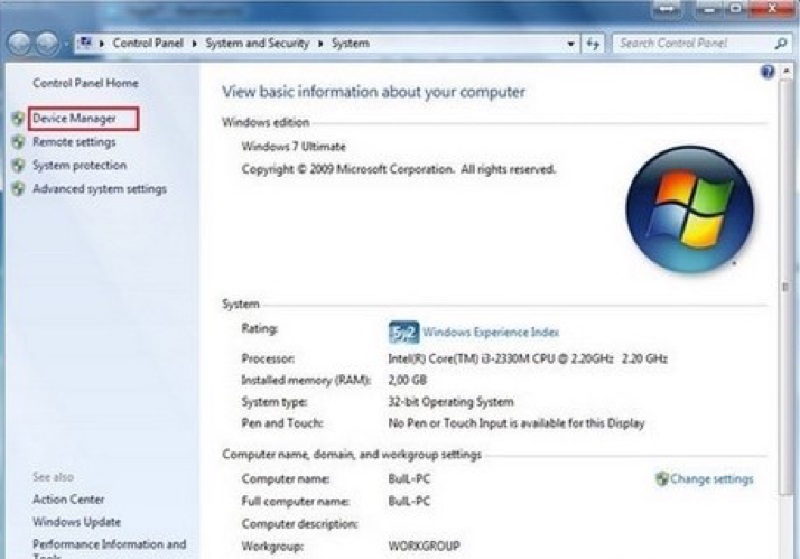 Cách khắc phục nhanh nhất khi laptop không bật được bluetooth
13-02-2019, 6:27 pm
Cách khắc phục nhanh nhất khi laptop không bật được bluetooth
13-02-2019, 6:27 pm
-
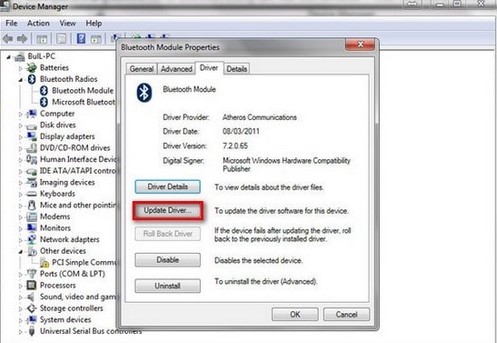 Sửa lỗi không mở được bluetooth trên laptop win 10
13-02-2019, 6:07 pm
Sửa lỗi không mở được bluetooth trên laptop win 10
13-02-2019, 6:07 pm
-
 Laptop không bật được bluetooth
12-02-2019, 10:54 am
Laptop không bật được bluetooth
12-02-2019, 10:54 am


